- Les erreurs de proxy sont assez courantes pour les personnes qui utilisent des services proxy pour se connecter à Internet.
- Une erreur de proxy se produit lorsque les serveurs ne reçoivent pas les demandes des clients ou ne les identifient pas comme un accès non autorisé.
- Selon le type d'erreur, diverses solutions peuvent vous aider à corriger les erreurs.
- Ce problème peut être résolu en utilisant la commande flush DNS de l'invite de commande, en désactivant le serveur proxy, en réinitialisant les paramètres réseau, etc.
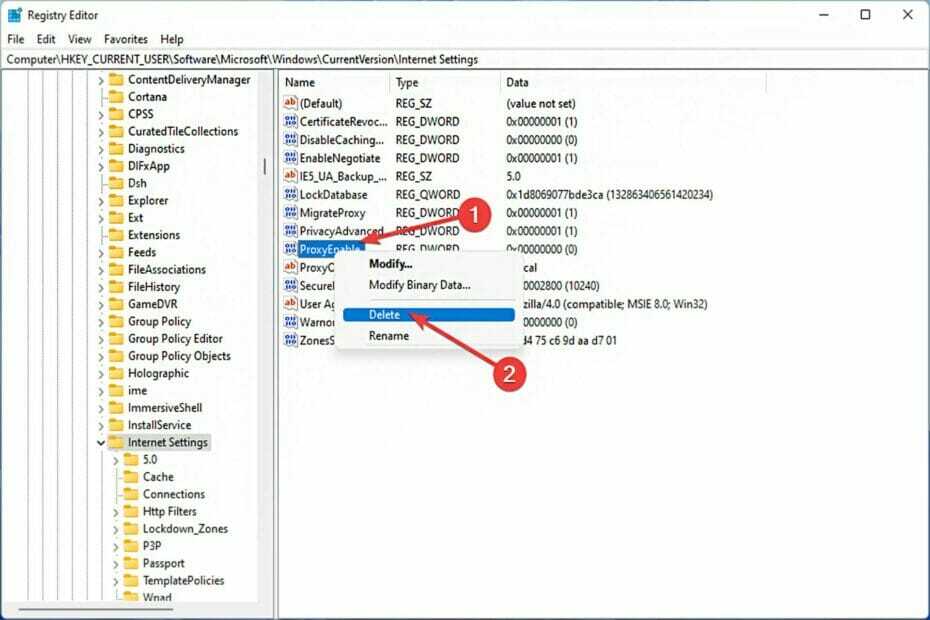
XINSTALLER EN CLIQUANT SUR LE FICHIER DE TÉLÉCHARGEMENT
Ce logiciel réparera les erreurs informatiques courantes, vous protégera contre la perte de fichiers, les logiciels malveillants, les pannes matérielles et optimisera votre PC pour des performances maximales. Résolvez les problèmes de PC et supprimez les virus maintenant en 3 étapes faciles :
- Télécharger l'outil de réparation Restoro PC qui vient avec des technologies brevetées (brevet disponible ici).
- Cliquez sur Lancer l'analyse pour trouver les problèmes Windows qui pourraient causer des problèmes au PC.
- Cliquez sur Tout réparer pour résoudre les problèmes affectant la sécurité et les performances de votre ordinateur
- Restoro a été téléchargé par 0 lecteurs ce mois-ci.
L'expérience ennuyeuse de recevoir des erreurs de proxy est la même, que vous utilisiez Windows 11 ou un autre système d'exploitation.
En règle générale, les messages d'erreur de proxy indiquent que vous n'êtes pas autorisé à accéder à un site Web ou à une page Web spécifique. En outre, cela montre qu'il existe plusieurs sources de demandes en peu de temps.
Par exemple, si vous avez tenté plusieurs fois de vous connecter à votre compte, le serveur bloquera la requête et gênera la connexion.
Ces problèmes sont souvent des problèmes côté serveur. Cependant, il existe des cas où le la source d'erreur remonte au côté client dans Windows 11, comme une mauvaise configuration du système.
Ainsi, pour corriger l'erreur de proxy Windows 11, vous devez appliquer certaines modifications ou réinitialiser vos paramètres. Pour cette raison, nous vous présentons des instructions utiles pour résoudre ce problème.
Qu'est-ce qui cause les erreurs de proxy ?
Il y a plusieurs raisons pour lesquelles ces erreurs se produisent. Lorsque vous recevez des erreurs de proxy, la cause la plus fréquente est une mauvaise configuration de la part de votre ordinateur, notamment dans les paramètres de proxy.
Cependant, il existe des cas où les erreurs de proxy sont le résultat de sites Web refusant l'accès non autorisé à leurs pages pour les protéger des attaques.
En termes simples, pour des raisons de sécurité, le serveur bloque les requêtes du client.
Il est possible que vous naviguiez sur le Web via un serveur proxy malveillant et que les sites Web vous signalent comme une menace potentielle pour leurs systèmes en raison de votre activité.
Comment puis-je corriger l'erreur de proxy Windows 11 ?
1. Utiliser l'invite de commande
- Pour commencer, rendez-vous sur Démarrer menu et genre CMD, puis faites un clic droit sur Invite de commandes et sélectionnez Exécuter en tant qu'administrateur dans le menu qui s'affiche.
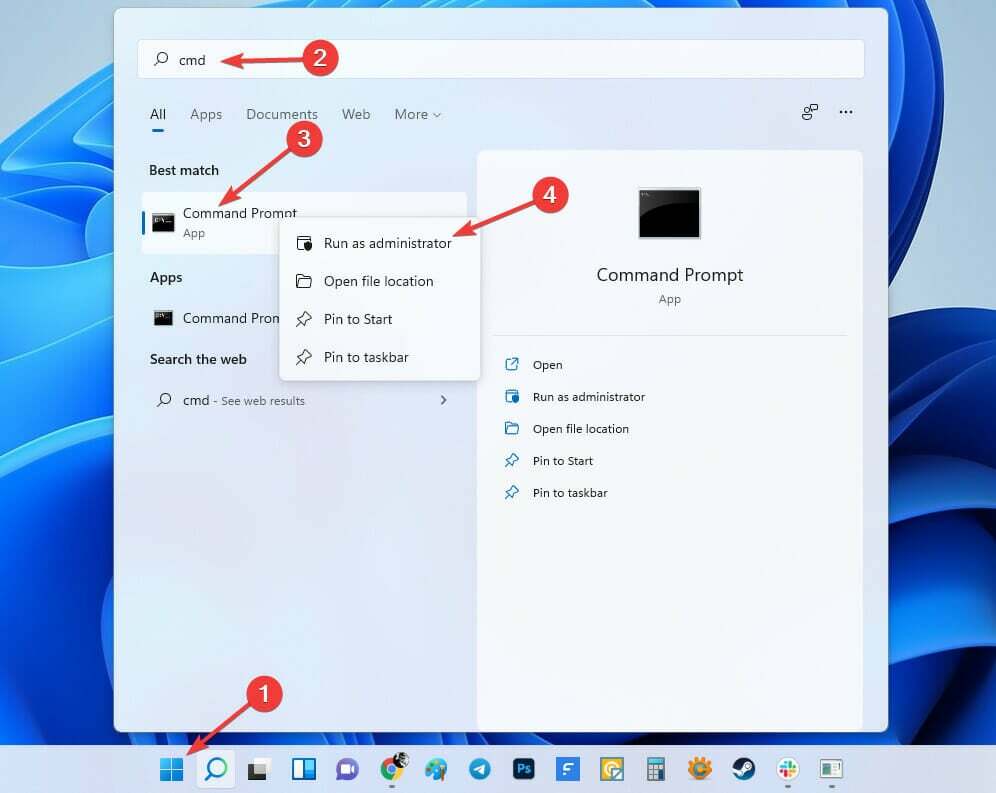
- Maintenant, tapez la commande suivante, puis appuyez sur Entrer:
ipconfig /flushdns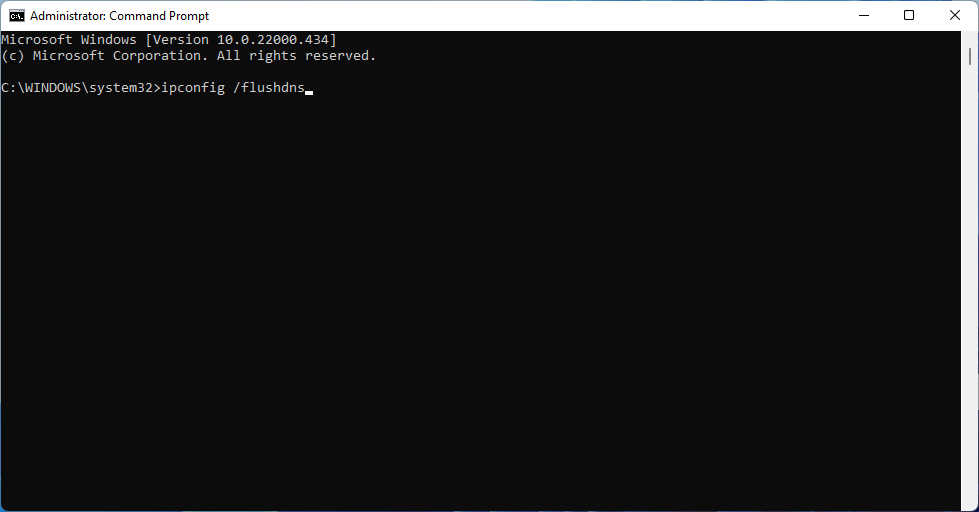
- Ensuite, tapez cette commande et appuyez sur Entrer clé à nouveau :
nbtstat –r
- Dans cette étape, tapez la commande suivante et appuyez sur Entrer:
netsh int réinitialisation de l'ip - Ensuite, tapez cette commande et appuyez sur Entrer clé à nouveau :
réinitialiser netsh winsock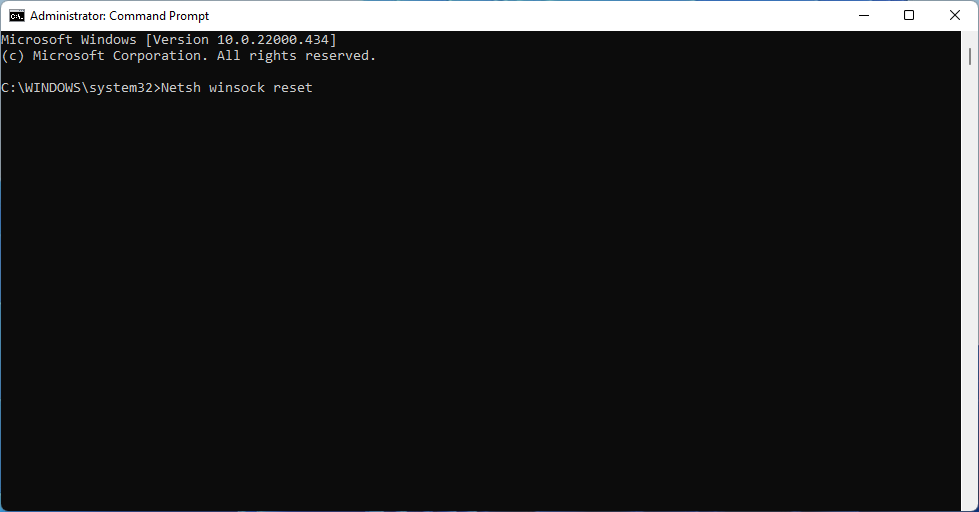
- Taper Sortie et appuyez sur Entrer.
Enfin, redémarrez votre PC Windows. Si votre problème persiste, nous passons à la solution de contournement suivante. Alors, sautons dedans.
2. Désactiver le serveur proxy
- appuyez sur la les fenêtres + je combinaison de touches pour ouvrir Réglages menu.
- Dans le volet de gauche, choisissez Réseau & Internet, puis faites défiler vers le bas et cliquez sur Procuration.
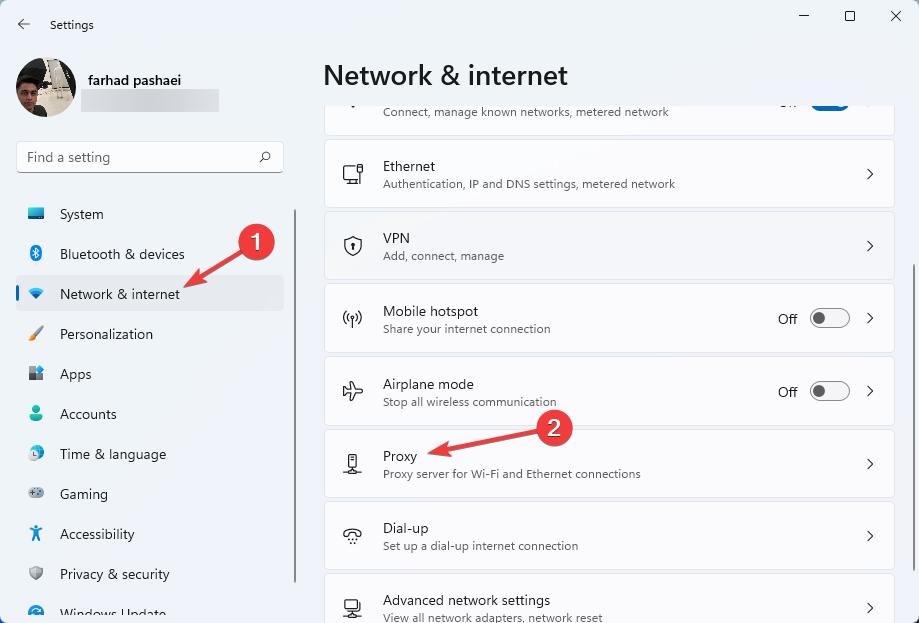
- Sélectionner Modifier à côté de Utiliser un serveur proxy possibilité dans le Configuration manuelle du proxy section.
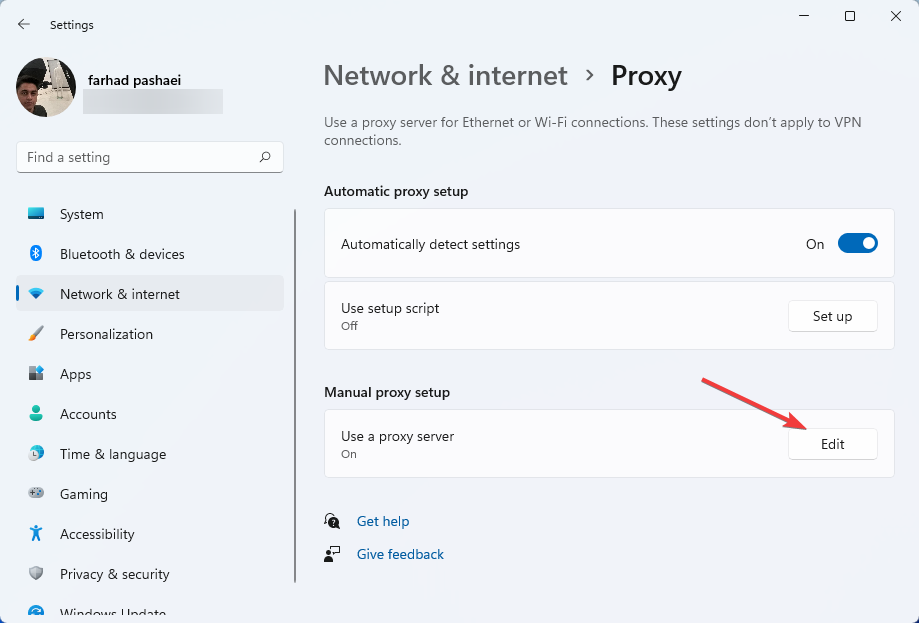
- Désactiver Utiliser un serveur proxy et cliquez sur Sauver. Ensuite, fermez Réglages.
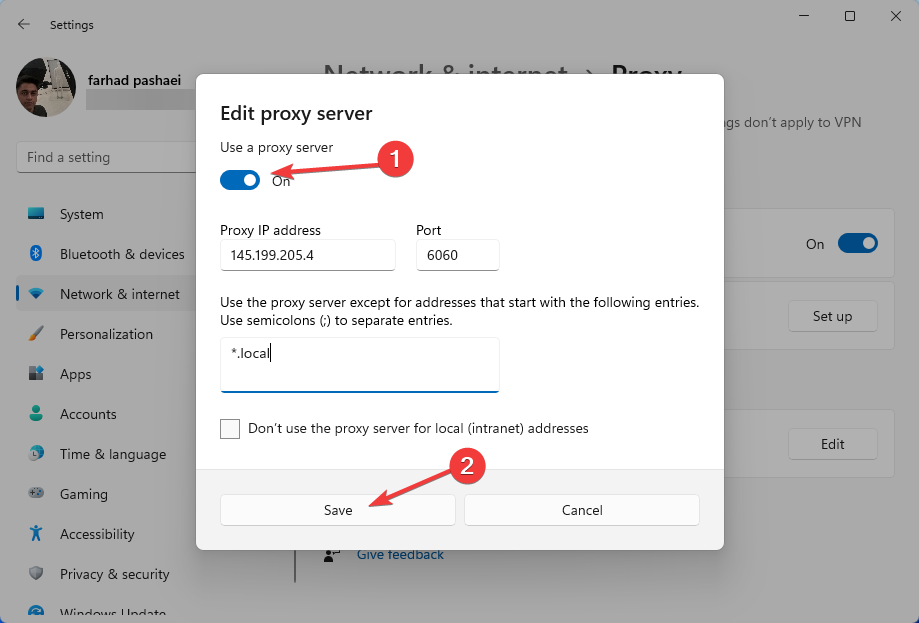
Une erreur de proxy peut se produire en raison de la modification des adresses IP des utilisateurs. Donc, pour résoudre ce problème, vous devez le désactiver dans les paramètres Réseau et Internet.
3. Utiliser un logiciel dédié
Si vous êtes novice en informatique ou si vous avez du mal à suivre les instructions, un logiciel de dépannage fiable peut être votre meilleure option.
Il existe de nombreux programmes utiles pour résoudre les problèmes de Windows, tels que Restauration, qui est l'un de nos préférés.
Vous pouvez résoudre le problème de proxy de Windows 11 à l'aide de ce logiciel. Effectuez simplement une analyse et laissez le programme gérer le reste pour résoudre les problèmes. En outre, il peut supprimer les logiciels malveillants, identifier les sites Web à risque, etc.
Conseil d'expert: Certains problèmes de PC sont difficiles à résoudre, en particulier lorsqu'il s'agit de référentiels corrompus ou de fichiers Windows manquants. Si vous rencontrez des problèmes pour corriger une erreur, votre système peut être partiellement endommagé. Nous vous recommandons d'installer Restoro, un outil qui analysera votre machine et identifiera le problème.
Cliquez ici pour télécharger et commencer à réparer.
⇒ Obtenir la restauration
4. Faire une réinitialisation du réseau
- En utilisant le les fenêtres + je clés, allez à Réglages.
- Sélectionner Réseau & internet, puis faites défiler vers le bas et cliquez sur Paramètres réseau avancés.
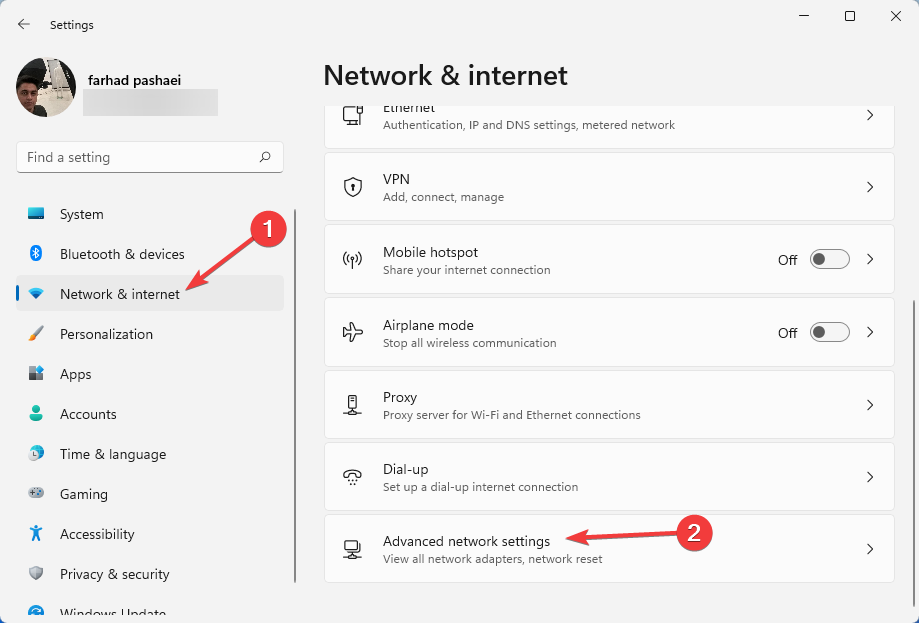
- Maintenant, cherchez Réinitialisation du réseau et sélectionnez-le.
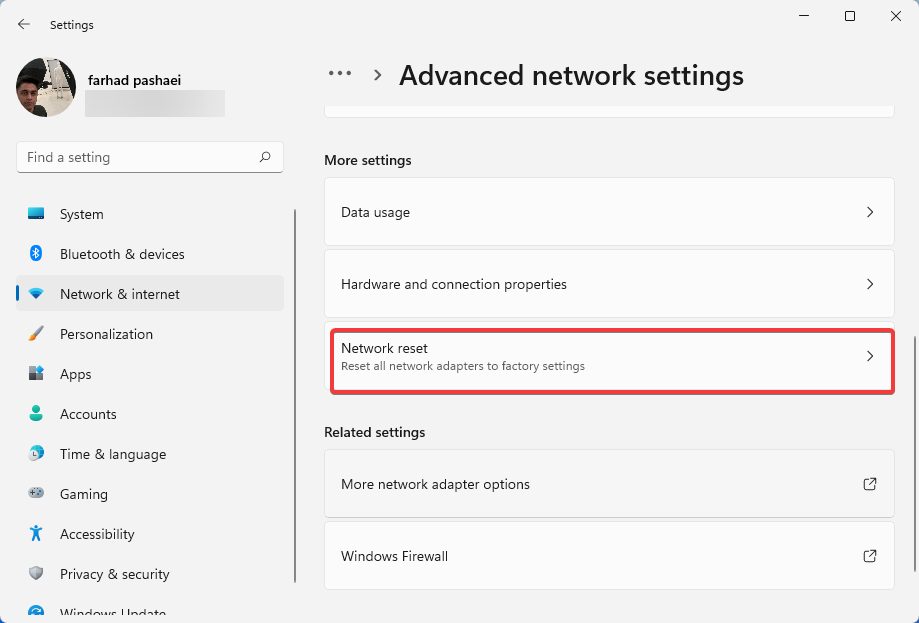
- Cliquez sur Réinitialiser maintenant et puis Oui pour confirmer la réinitialisation du réseau.
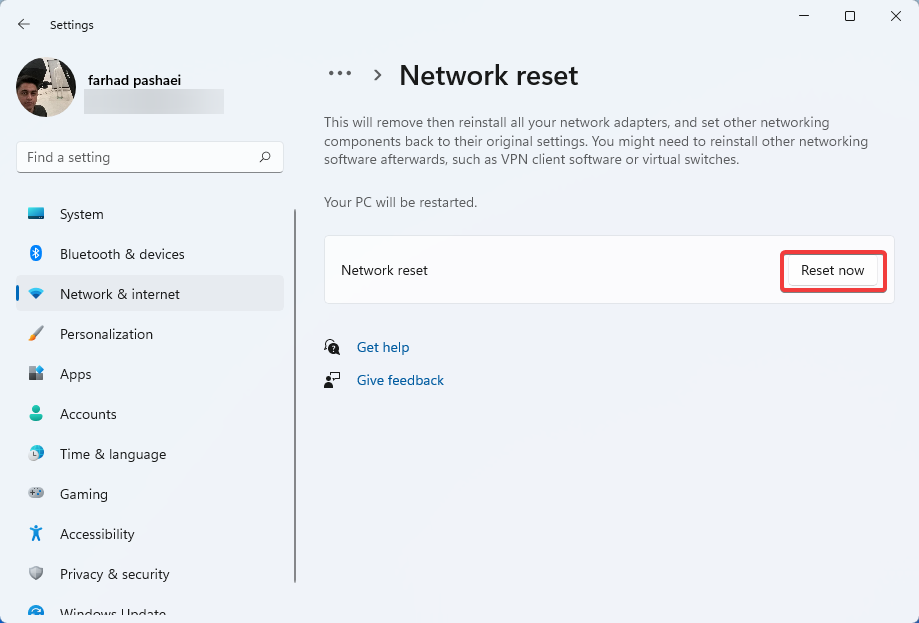
- Redémarrez votre ordinateur.
Bien qu'il s'agisse du moyen le plus simple, la réinitialisation du réseau s'est avérée être l'une des solutions les plus efficaces car elle restaure les paramètres réseau par défaut et résout les problèmes de proxy.
5. Réinitialiser les paramètres du navigateur
- Ouvrez votre navigateur Web, par exemple Chrome. Ensuite, cliquez sur le trois points menu juste en haut à droite et sélectionnez Réglages.
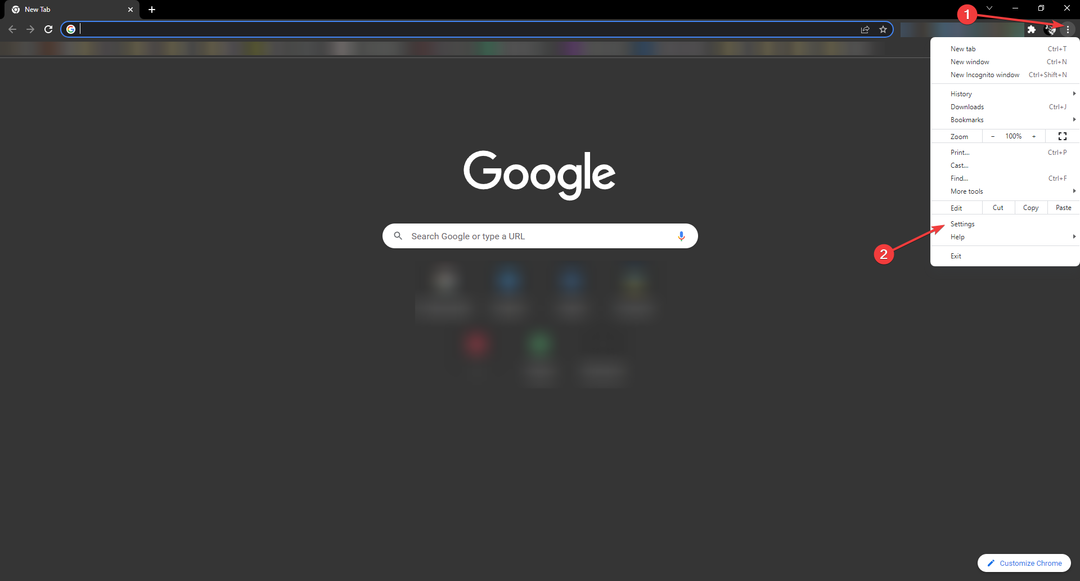
- Maintenant, sélectionnez Avancé et faites défiler jusqu'à Réinitialiser et nettoyer option puis cliquez dessus.
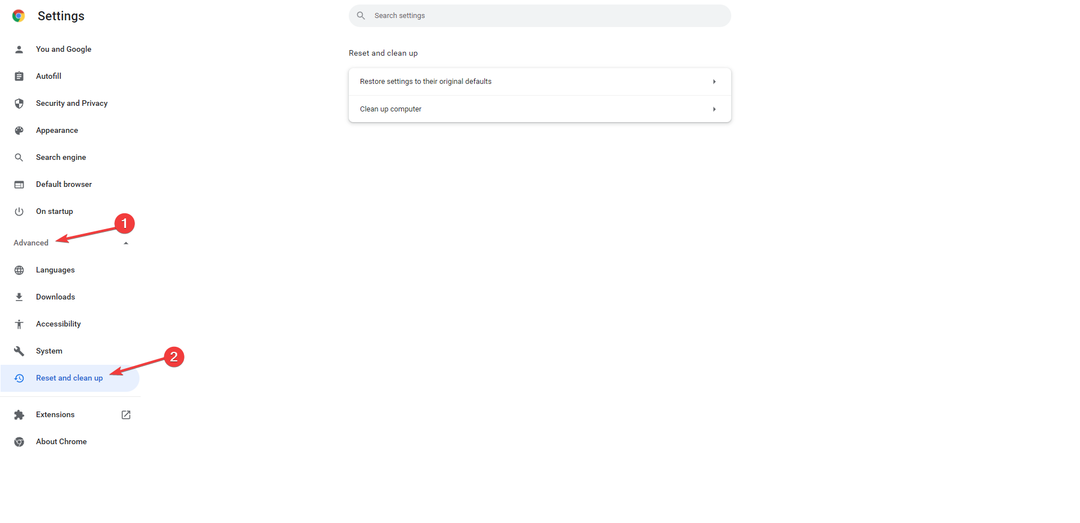
- Suite à cela, choisissez Restaurer les paramètres à leurs valeurs par défaut d'origine.
- Sélectionner Réinitialiser les options. Ensuite, vous devrez attendre un peu pour que le processus se termine.
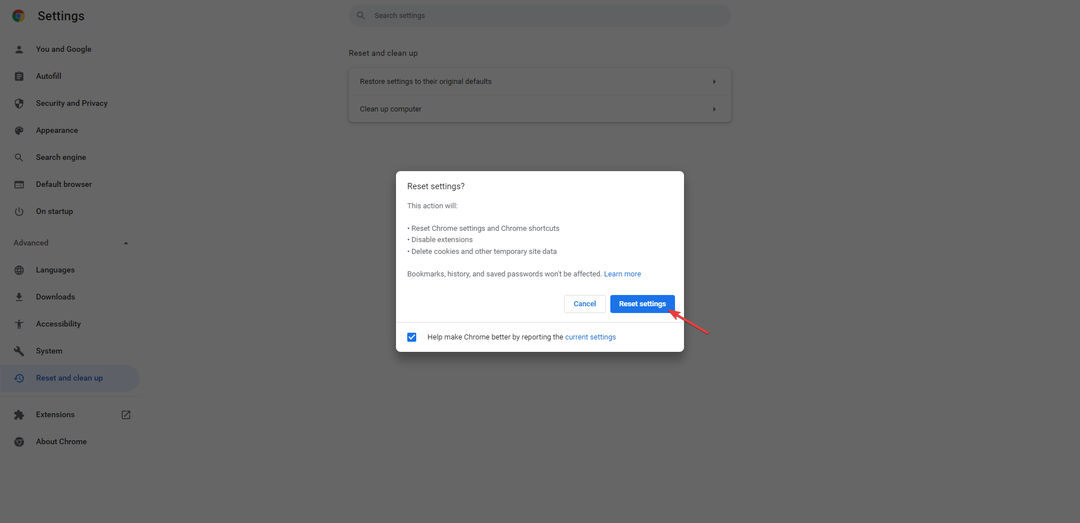
- Fermez Chrome et ouvrez-le à nouveau.
Vous pouvez résoudre les erreurs de proxy simplement en restaurant les paramètres par défaut de Chrome. Notez que ce processus nettoie tous vos cookies.
- 5 meilleurs ordinateurs portables professionnels Windows 11 [Portabilité et stockage]
- Correction: Crypter le contenu pour sécuriser les données grisé Windows 11
- L'ordinateur ne peut pas se connecter à l'ordinateur distant [erreur du package de sécurité]
- La RAM doit-elle être plus rapide que le CPU? Découvrez ici
6. Effectuer une analyse des logiciels malveillants
Les erreurs de proxy peuvent être causées par des programmes malveillants ou des virus. Donc, si vous avez récemment visité un site Web suspect ou téléchargé un logiciel étrange, il est possible que votre ordinateur ait été infecté.
Installez un logiciel de sécurité puissant comme ESET Internet Security et lancer un scan. Ensuite, laissez le logiciel se charger du reste du travail.
ESET Internet Security est capable de protection en temps réel. En outre, les attaques de ransomware et de phishing sont toutes évitées en utilisant ce logiciel sur le PC.
7. Modifier le registre
- Maintenez enfoncé les fenêtres + R touches simultanément pour ouvrir Cours dialogue.
- Maintenant, tapez Regedit dans Cours et appuyez sur D'ACCORD.
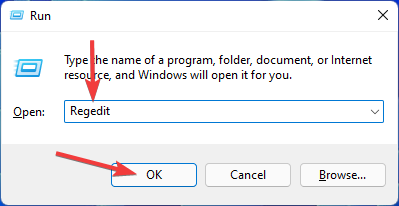
- Ensuite, accédez à: Ordinateur\HKEY_CURRENT_USER\Software\Microsoft\Windows\CurrentVersion\Paramètres Internet.
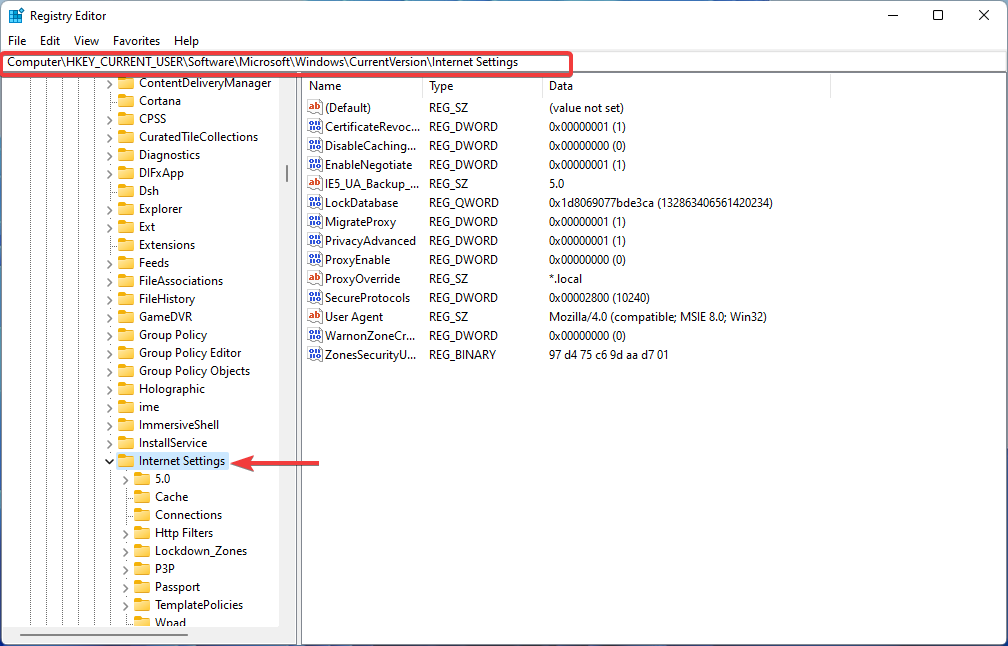
- Après cela, dans le volet de droite, recherchez Activer le proxy et Serveur proxy valeurs.
- Faites un clic droit sur la valeur et sélectionnez Supprimer.
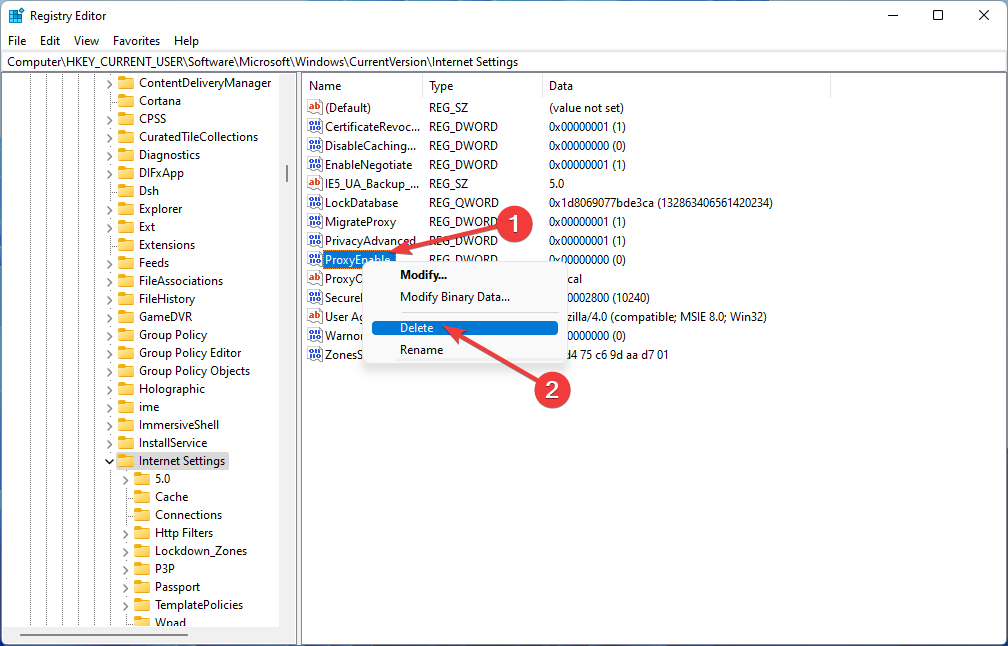
REMARQUE
Une modification incorrecte du registre entraînerait d'autres problèmes graves. Alors, assurez-vous de faire le processus avec soin.
8. Désactiver les paramètres LAN proxy
- Ouvrir Cours dialogue en appuyant sur les fenêtres + R combinaison de touches.
- Taper inetcpl.cpl puis frappe Entrer.
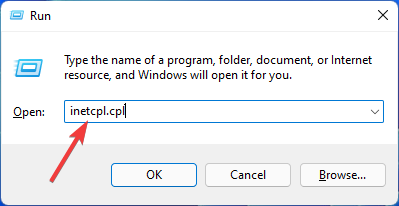
- Une fois la options Internet fenêtre s'ouvre, allez dans Lien onglet et sélectionnez Paramètres lan.
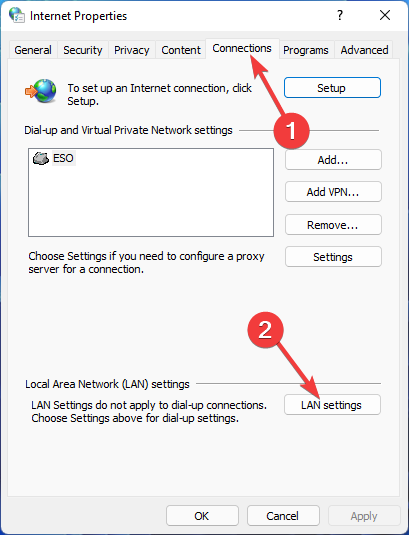
- Maintenant, sous Serveur proxy section, décochez la Utilisez un serveur proxy pour votre réseau local case et cliquez sur D'ACCORD pour enregistrer les modifications.
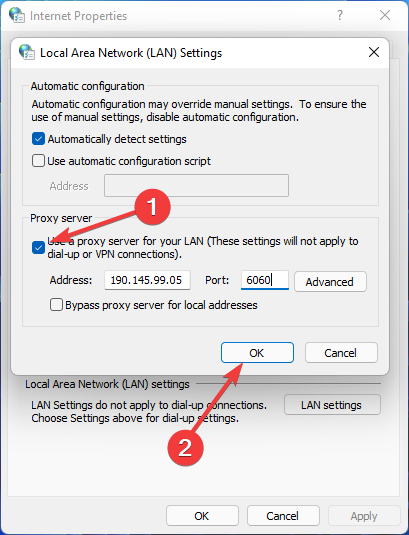
- Puis clique D'ACCORD dans la fenêtre Propriétés Internet avant de quitter.
9. Désinstallez votre adaptateur réseau
- Faites un clic droit sur Démarrer menu et sélectionnez Gestionnaire de périphériques.
- Étendre Adaptateurs réseau, puis faites un clic droit sur votre adaptateur réseau et choisissez Désinstaller l'appareil dans le menu qui s'affiche.

- Redémarrez votre ordinateur.
- Il est maintenant temps de réinstaller le pilote réseau. Pour ce faire, ouvrez Gestionnaire de périphériques encore une fois puis cliquez sur Rechercher les modifications matérielles.
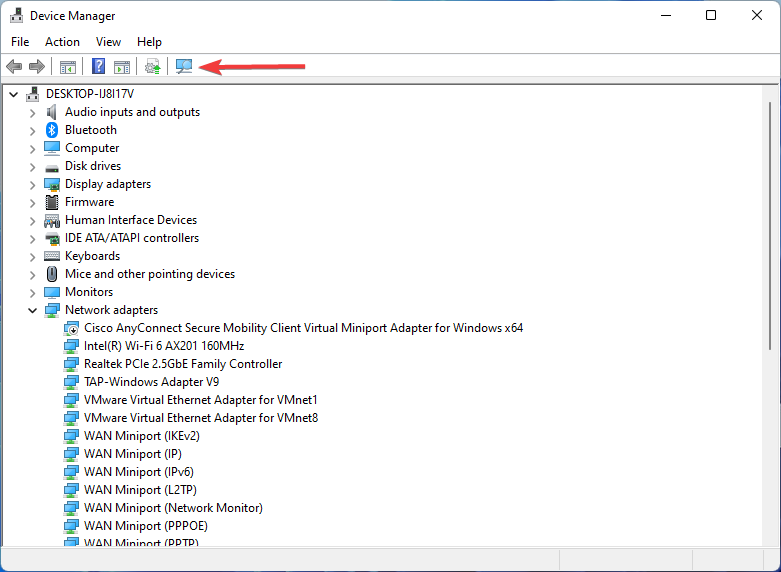
Il est recommandé de télécharger et d'exécuter DriverFix si le pilote n'a pas pu être installé avec succès.
Suite à l'installation de cette application, elle analysera votre ordinateur et installera tous les pilotes manquants trouvés.
L'un des avantages de l'utilisation de cet outil est qu'il analyse votre ordinateur à la recherche de pilotes obsolètes et les met à jour, ce qui améliore considérablement les performances globales de votre ordinateur.
Quels sont les principaux types d'erreurs de proxy Windows 11 ?
Pour le côté client, les erreurs de proxy sont classées en classes 4xx. Donc, pour corriger les erreurs de proxy Windows 11, vous devrez peut-être les connaître à partir de zéro.
- 400- une mauvaise demande: Il découle d'une requête client invalide. Cela est dû soit à des requêtes malformées, soit à des syntaxes incorrectes
- 401- une erreur non autorisée: Cette erreur se produit lorsqu'un client envoie des informations d'authentification non vérifiées au serveur. Il est attribué au DNS. Vous pouvez le résoudre en effaçant les cookies du navigateur
- 402- une exigence de paiement : Cette erreur peu fréquente fonctionne principalement comme un moyen pour les systèmes de paiement numériques. Selon Mozilla. développeur, c'est "un code d'état de réponse non standard qui est réservé pour une utilisation future"
- 404. Objet non trouvé: Cette erreur est une erreur de proxy courante qui génère des URL incorrectes ou mortes. Cette erreur se produit lorsqu'une URL change sans redirection
- 407. Authentification proxy requise: Cette erreur se produit lorsque le serveur identifie un client comme un accès non autorisé. Donc, vous devez apporter des modifications aux paramètres de proxy pour résoudre ce problème
- 429. Trop de demandes: Lorsqu'un client envoie de nombreuses requêtes à un serveur sur une courte période, vous voyez cette erreur. Vous pouvez également voir cette erreur lors de la connexion successive à votre compte
Si vous êtes avoir des difficultés à se connecter à un serveur proxy dans Windows 10, nous vous recommandons de lire cet article.
Il existe de nombreuses façons de corriger les erreurs de proxy Windows. Certains d'entre eux sont attribués à la modification des paramètres de proxy, et vous pouvez modifier les paramètres, par exemple, les paramètres LAN, ou les réinitialiser aux valeurs par défaut.
Vous pouvez également apporter des modifications au registre, mais vous devez faire preuve de prudence lorsque vous le faites car une modification incorrecte peut entraîner encore plus de problèmes.
Veuillez nous indiquer la solution qui vous convient le mieux dans la section des commentaires ci-dessous.
 Vous avez toujours des problèmes ?Corrigez-les avec cet outil :
Vous avez toujours des problèmes ?Corrigez-les avec cet outil :
- Téléchargez cet outil de réparation de PC noté Excellent sur TrustPilot.com (le téléchargement commence sur cette page).
- Cliquez sur Lancer l'analyse pour trouver les problèmes Windows qui pourraient causer des problèmes au PC.
- Cliquez sur Tout réparer pour résoudre les problèmes avec les technologies brevetées (Remise exclusive pour nos lecteurs).
Restoro a été téléchargé par 0 lecteurs ce mois-ci.


